Someday/Maybe(いつかやる/たぶんやる)
GTDには「Someday/Maybe」という考え方があります。
「収集」で集めた”気になること”に対して、”それは何?”という問いに従って「処理」を進めると、”気になるけれど、今はやらない(やれない)”とか”今は難しいけれど、いつかきっと…”といった項目が出てきます。
それらを放り込んでおく場所が「Someday/Maybe(いつかやる/たぶんやる)」なのです。
Someday/Maybeの役割
Someday/Maybeの役割は、基本的に以前の記事に書いたNextActionと同じ。
目の前のアクションに集中するための”目隠し”です。
これが無いと、ふとした時に「気になること」が頭に浮かんで、
目の前の大事なアクションをこなす邪魔になる場合があります。
それをSomeday/Maybeに放り込んでおくと、「ここにある」という”安心感”が得られます。
ここからは私の経験ですが、この”安心感”というのは意識的なものではありません。
「ここに入れてあるから安心」というよりは、
「あまり気にならなくなったと思ったら、ここに入れてあったからかも」という感じです。
ですから「書き出しただけで気にならなくなりゃ困らねぇよ」と心配されている方も、
ぜひお試し下さい。
結構、効果のある方法ですよ。
OmniFocusでSomeday/Maybeを実践する方法3つ
さて、ようやくOmniFocusの出番です。
OmniFocusでSomeday/Maybeを実践する方法ですが、以下の3つがあります。
- フォルダ「Someday/Maybe」を作る
- プロジェクトのステータスを「一時停止」にする
- プロジェクトやアクションの”開始日付”を設定する
これらについて1つずつ説明して行きましょう。
1.フォルダ「Someday/Maybe」を作る
方法ひとつめ。
Someday/Maybeという名前のフォルダを作成します。
そして「いつかやる/たぶんやる」という内容は、全てこのフォルダに入れてしまいます。
感覚的にわかりやすく、取り扱いも楽なのですが、1つだけ制約があります。
フォルダの中にはプロジェクトしか入れられません。
ですから、ここに「気になること」を放り込む場合は、
全てプロジェクトにして入れる必要があります。
まあプロジェクトからアクションに戻すこともできますので、
それほど面倒な話でもありませんが。
利点は手軽なこと。
フォルダ分けしてあるだけで、プロジェクトは生きています。
ですから、もし着手したくなったら、そのまま開始することも可能です。
__混乱のもとなのでSomeday/Maybeフォルダからは出すことをお忘れなく__
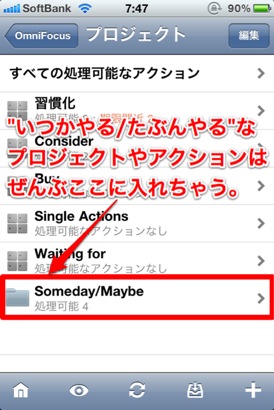
2.プロジェクトのステータスを「保留中」にする
方法ふたつめ。
これもプロジェクト限定の方法です。
OmniFocusでは、プロジェクトに”ステータス”という設定項目があります。
これを「保留中」にすることで、表示にフィルタをかけることができます。
プロジェクトのステータスを「保留中」にした上で、
表示オプションを「次のアクション」または「処理可能」にします。
すると、ステータス「保留中」のプロジェクトを隠すことが出来るのです。
利点はこれまた手軽なこと。
ステータスを切り替えるだけで済みますし、
明確にそのプロジェクトが「保留中」であるとわかります。
いちばんSomeday/Maybeの姿として正しい形かもしれません。
ただし、たまに表示オプションを「残り」か「すべて」にして見直すようにしないと、
プロジェクトの存在自体を忘れて仕舞います。
週次レビュー時はお忘れなく。
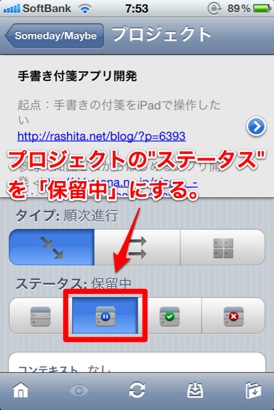
3.プロジェクトやアクションの”開始日”を使う
方法みっつめ。
これはプロジェクトでもアクションでも利用可能です。
しかも、この方法ならではの利点があります。
ただし、ちょっと管理が面倒です。
プロジェクトやアクションには”開始日”という設定項目があります。
これを1週間後とか1ヶ月後とか、先の日付にしてしまいます。
いつにするかはお好みでOKです。
週次レビューに合わせても良いですし、
月に1回など、もっと長いタイミングでも良いでしょう。
そして、例によって表示オプションを「次のアクション」か「処理可能」にします。
すると、開始日がまだ来ていないプロジェクトやアクションは非表示になります。
この方法の利点は、リマインダ的な機能です。
方法2の様に「保留中」ステータスを使って非表示にした場合、
自分で意識して表示オプションを切り替えないと、
Someday/Maybeとして隠したプロジェクトは再び表示されません。
しかし、開始日の設定による非表示は、設定した開始日が来れば自動で表示されます。
つまり、忘れずに思い出させるリマインダとして機能するわけです。
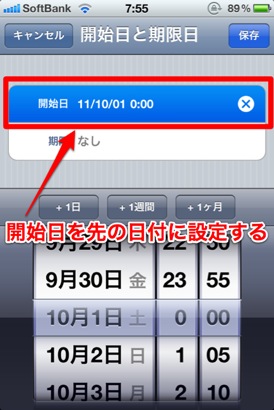
まとめ
今回ご紹介した方法3つを比較してみましょう。
| No. | 方法 | 利点 | 注意点 |
|---|---|---|---|
| 1. | Somaday/Maybeという フォルダを作って入れる |
手軽 | あまり目隠しにならない。 |
| 2. | プロジェクトの ステータスを保留中にする |
手軽で目隠しも利く | ときどきチェックをお忘れなく |
| 3. | プロジェクトやアクションの 開始日を先の日付にする |
リマインダ機能 | 個別に設定が面倒 |
それぞれに利点と注意点があり、どれがベストというより好みの問題だと考えられます。
ちなみに、私は2のステータスを「保留中」にする方法と、
3の開始日を先の日付にする方法を併用しています。
冒頭の繰り返しになりますが、頭の中から”気になること”を追い出して、
それを上手にしまっておくことは、GTDの基本的なテクニックの1つです。
特にSomeday/Maybeに入れる様な内容は、
漠然としていながら忘れ難く気になることである場合がほとんど。
これをいかに上手に意識の外に待機させておくかで、
GTDで得られる安心感は大きく変わりますから、是非お試しあれ。
参考
OmniFocusでNextActionを活かしたGTDフローを実践する | 極上の人生
 OmniFocus for iPhone 1.11(¥1,700)iTunes
OmniFocus for iPhone 1.11(¥1,700)iTunes
カテゴリ: 仕事効率化, ビジネス
販売元: The Omni Group – The Omni Group(サイズ: 14.6 MB)
 OmniFocus for iPad 1.3.1(¥3,450)iTunes
OmniFocus for iPad 1.3.1(¥3,450)iTunes
カテゴリ: 仕事効率化, ビジネス
販売元: The Omni Group – The Omni Group(サイズ: 9 MB)
 OmniFocus for Mac 1.9.2(¥6,900)iTunes
OmniFocus for Mac 1.9.2(¥6,900)iTunes
カテゴリ: 仕事効率化, ビジネス
販売元: The Omni Group – The Omni Group(サイズ: 15.8 MB)



